Excelで作業時間や工数を記録して計算する場合、日付形式(HH:MM)で入力して計算するようになる。
しかし、合計数を出してみると、下記のように24時間を超えると、ゼロにリセットされて計算されたようになる。
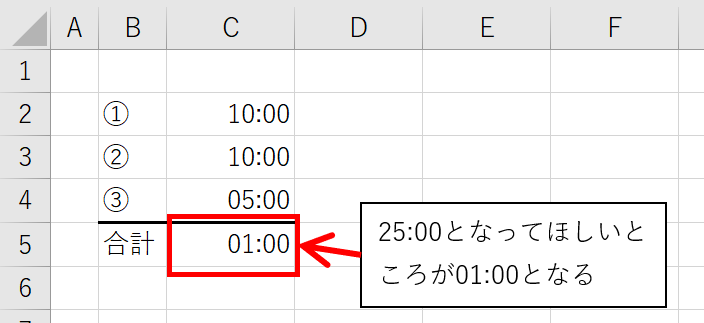
こうなると面倒なので、分の部分を30分を0.5にするなどして、10進数に直して入力するなどをしていることも多いのではないでしょうか。しかし、細かい単位で入力しようとすると誤差が出てしまう。10分は0.16666・・・となり小数点にできないですよね。
Excelで24時間を超える時間を表示するには、セルの書式設定で表示形式を変更する。
Excelで24時間以上の時間を表示する手順
表示形式タブで、「ユーザー定義」を選択し、「種類」の部分を下記に変更する。
[h]:mmポイントは、かぎかっこ[]でくくること。
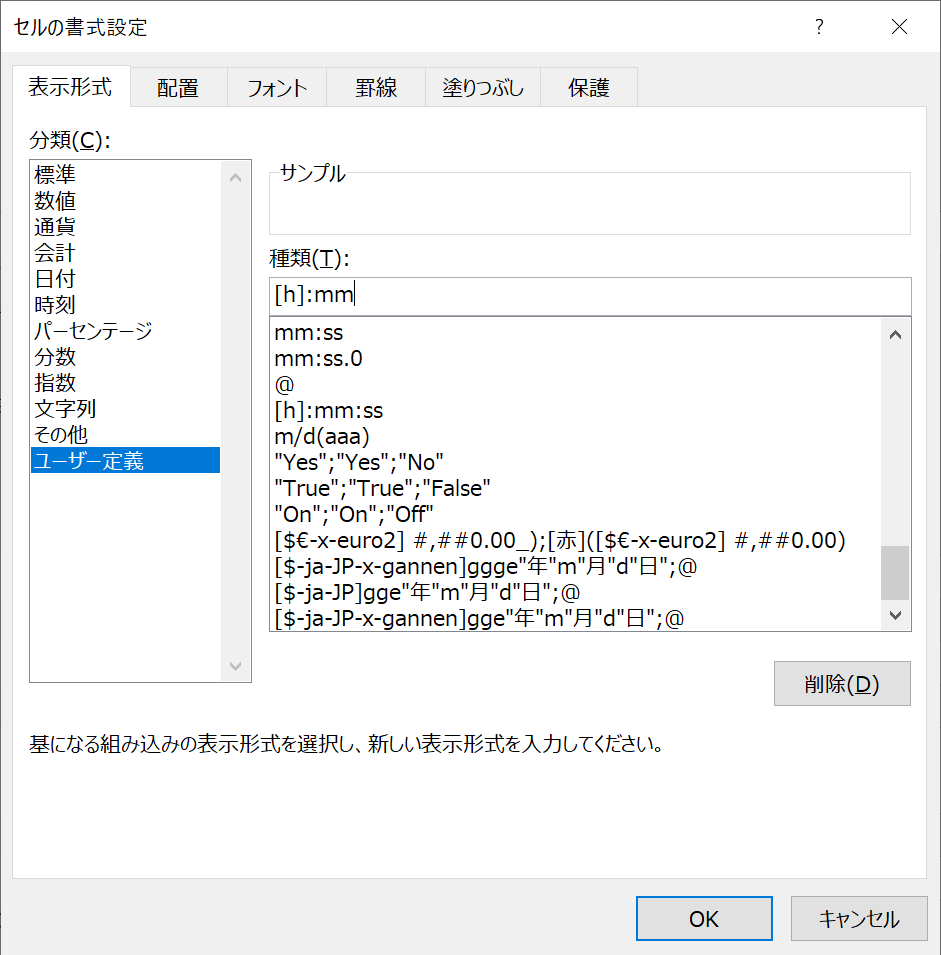
Excelで24時間以上の時間を表示する応用
この上で、時間のみを出すにはどうしたらいいのか。
HOUR関数のみだと、24時間を超えるとゼロにリセットされてしまうため、日×日数+時間という計算式で時間を取得する。
例:
=DAY(C5)*24+HOUR(C5)時間のみを取得するには、MNUTE関数を使用し、下記となる。
例:
=MINUTE(C5)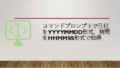
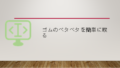
コメント